みなさんこんにちは、satouです。
ブログを初めて右も左もわからない中で色々あれやれこれやれ言うのは大変心苦しいのですが、その中でも特にモチベーションの維持と改善と言う意味でもうブログで稼ぐには避けて通れないこのGoogle アナリティクスの使いかたについて紹介していきます。
とはいえ全然難しくないので安心してね、
なぜ何人見てるかを知るのが大事か
言わなくてもわかってる人も多いと思いますけど、一応なんで大事か知っておきましょう。
Google アナリティクスでなにがわかる?
まずGoogle アナリティクスでなにが分かるかと言うと。
誰が、どこから、何時に、どれくらいの時間、どの記事を見ていて、どこに移動していったか
なんですよ。
これって死ぬまで趣味でブログ書いていくなら知らなくてもいいかもしれないですけど、少しずつたくさんの人に読まれる記事を書こうと思ったらこの情報って本当に貴重ですよね。
これがモチベーションになる
やっぱり人に見てもらおうと思って記事を書くわけなんで、何人見てるか気になるじゃないですか。
それに前日、前週、先月の人数と比較も出来るのでこれが一番のモチベーションになります。
ブログをやっていく上で最も大切なのは”継続”なのでこのモチベーション管理ってのは本当に重要になります。
アナリティクスの導入方法
いよいよGoogle アナリティクスの導入方法に移っていきます。
はい、じゃあまずはGoogle アナリティクスのサイトにアクセスしていきます。
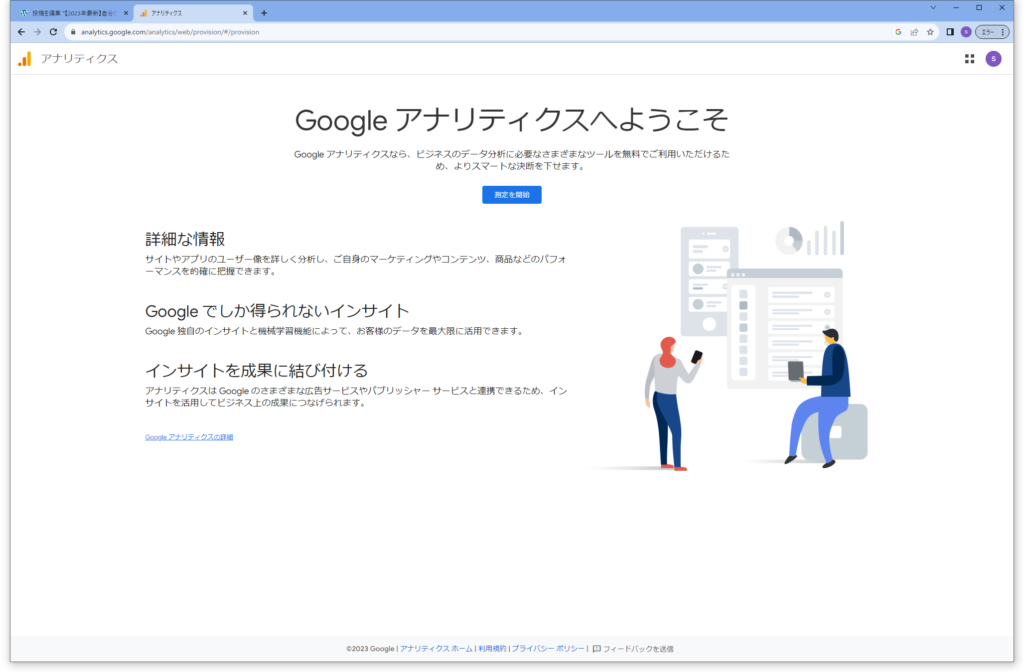
そうしたら↓の図のようにせっせと進めていきます。
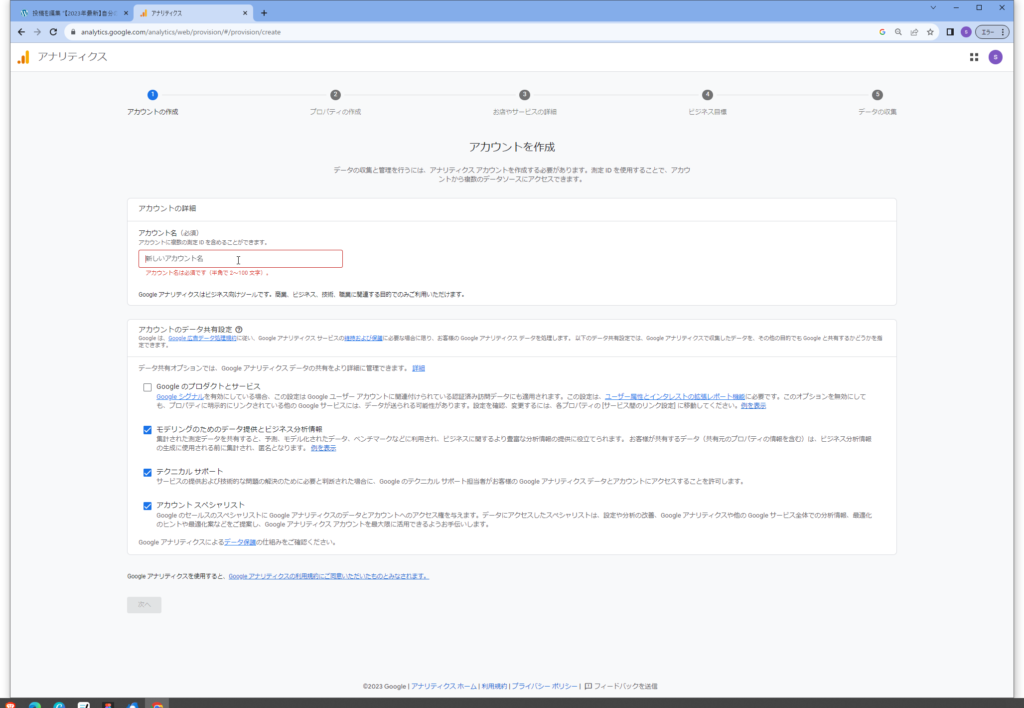
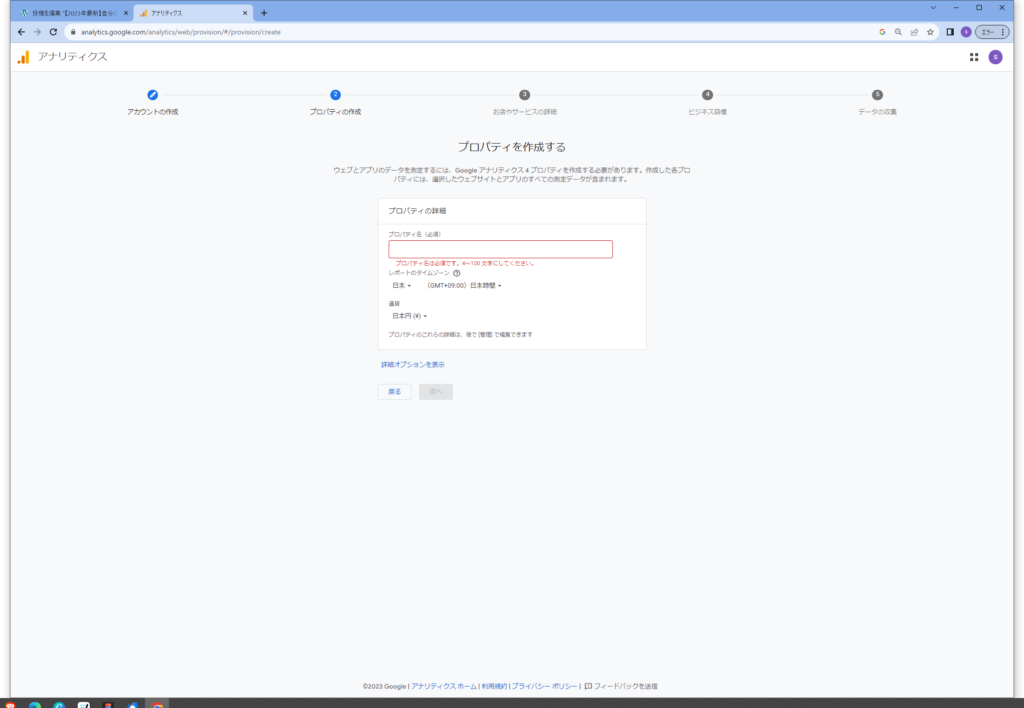
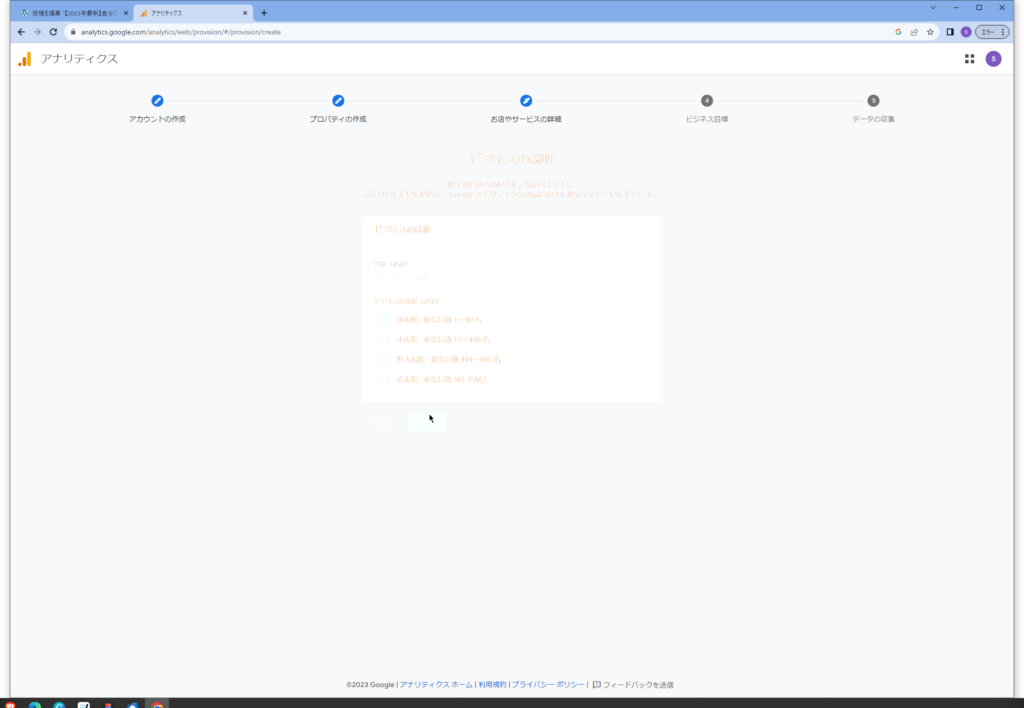
アカウント名は自分のハンドルネーム、プロパティ名はあなたのブログの名前で良いでしょう。
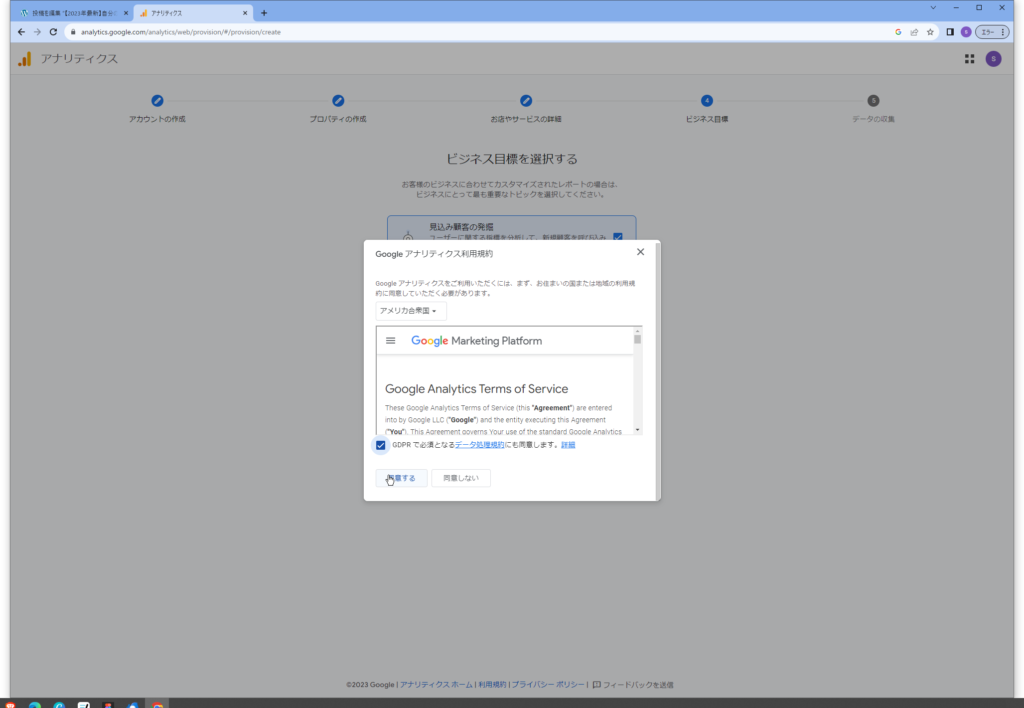
そして同意したら….

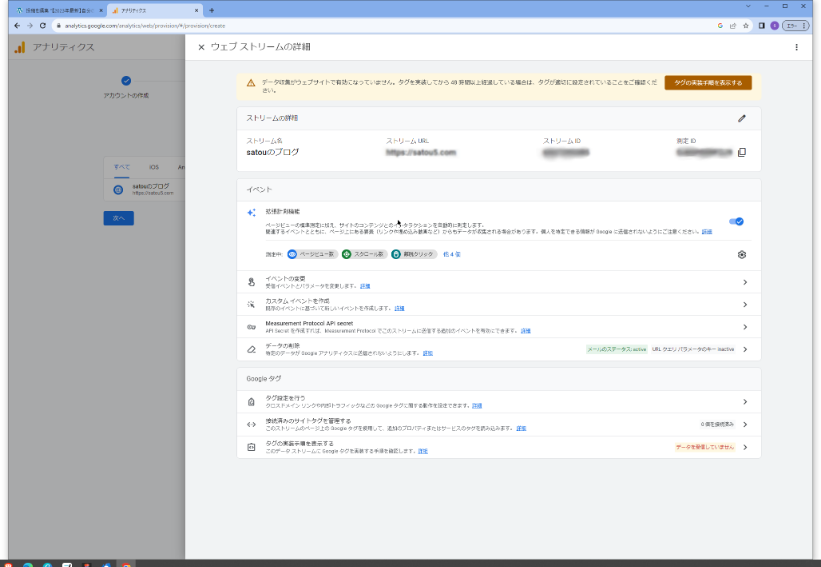
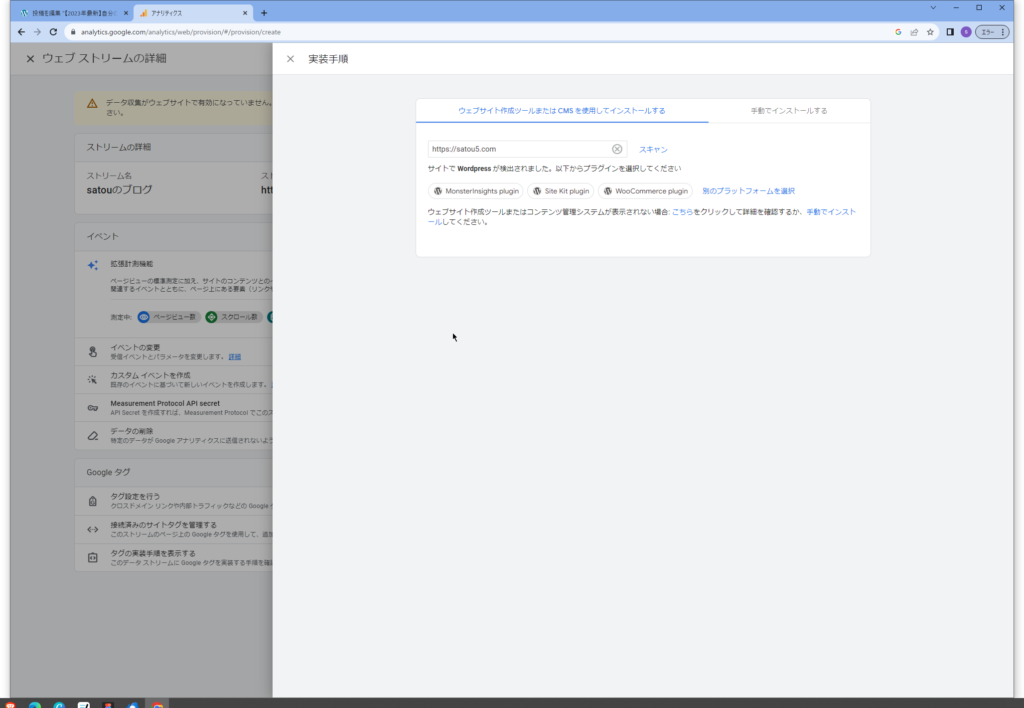
ストリーム名にはブログ名を入れて、一旦アナリティクス画面での編集は終わり。画面は開いたままで。
WordPressに移動しプラグインを利用して続きの設定を行う
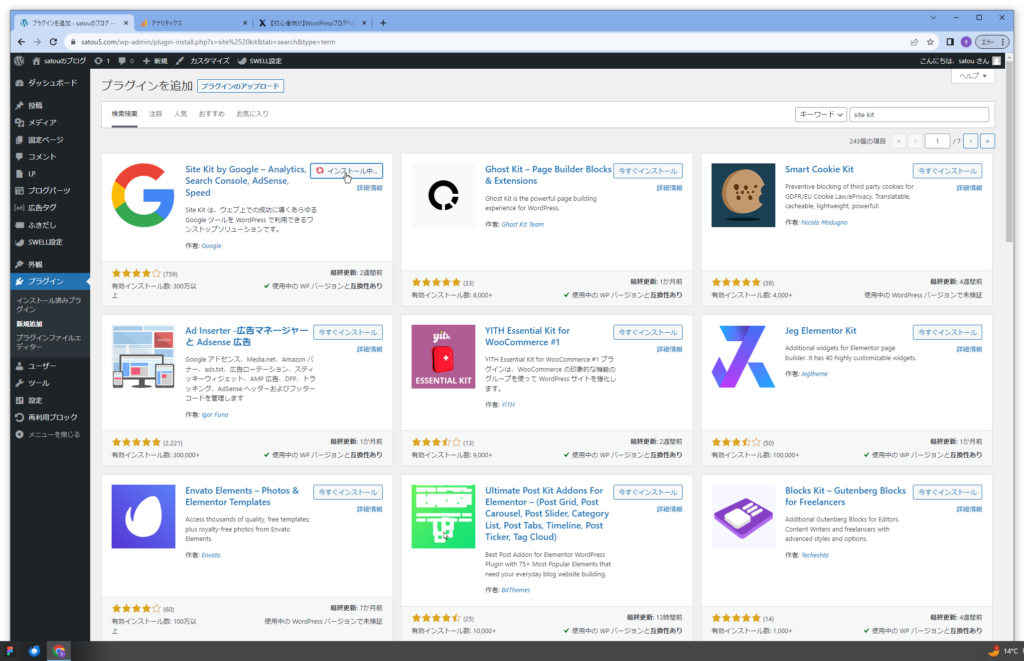
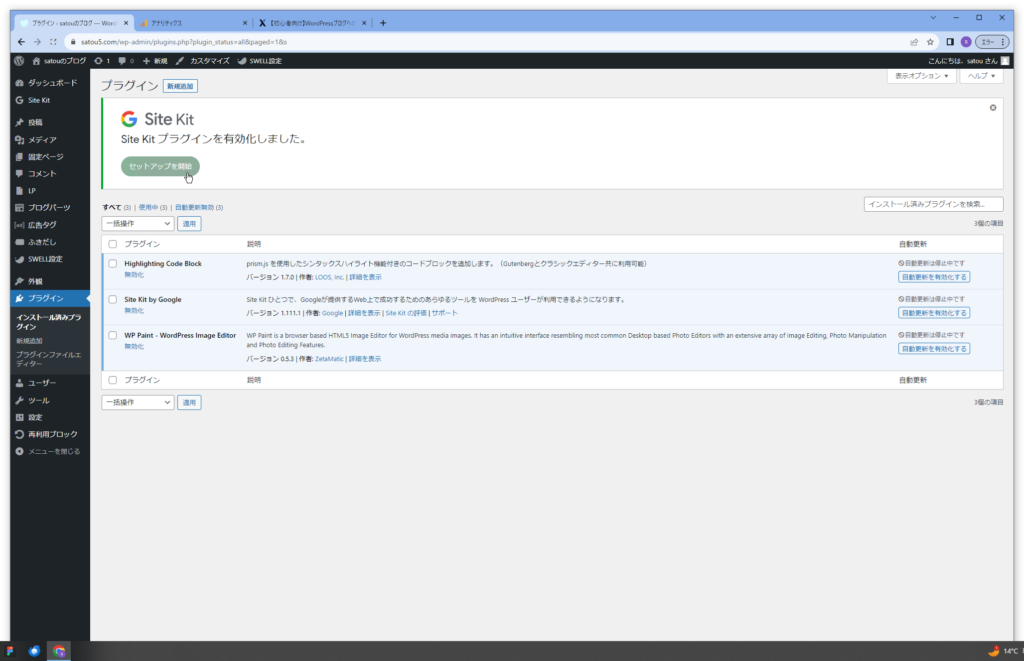
ここで言ったんwordpressのプラグインの画面に戻ります。そしてSite Kit By Google というプラグインをインストールし有効化するとインストール済プラグインのページの上にセットアップを開始ボタンが。
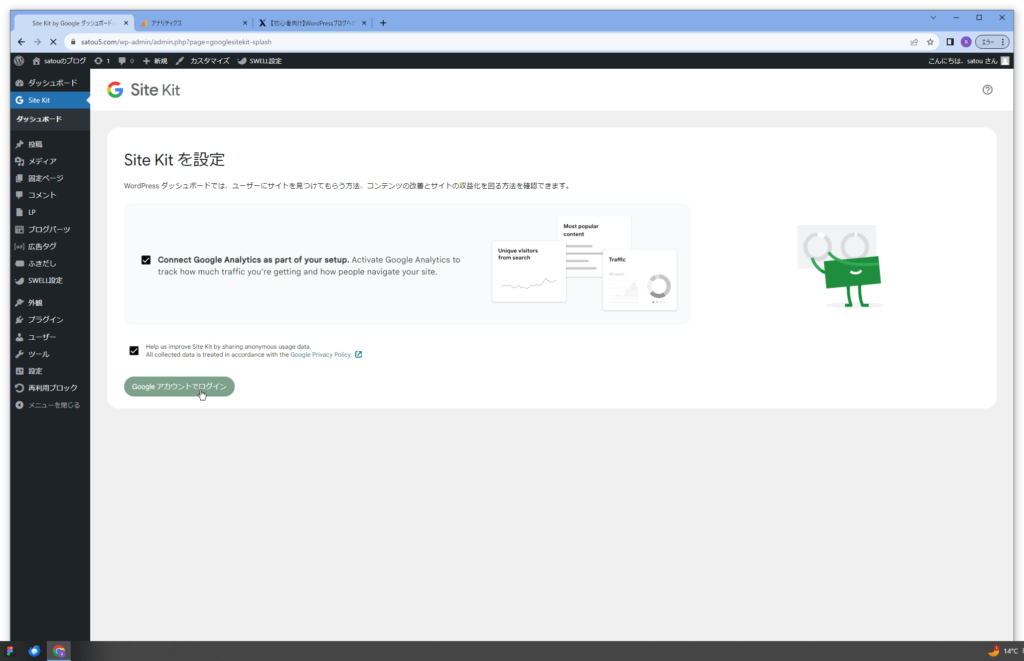
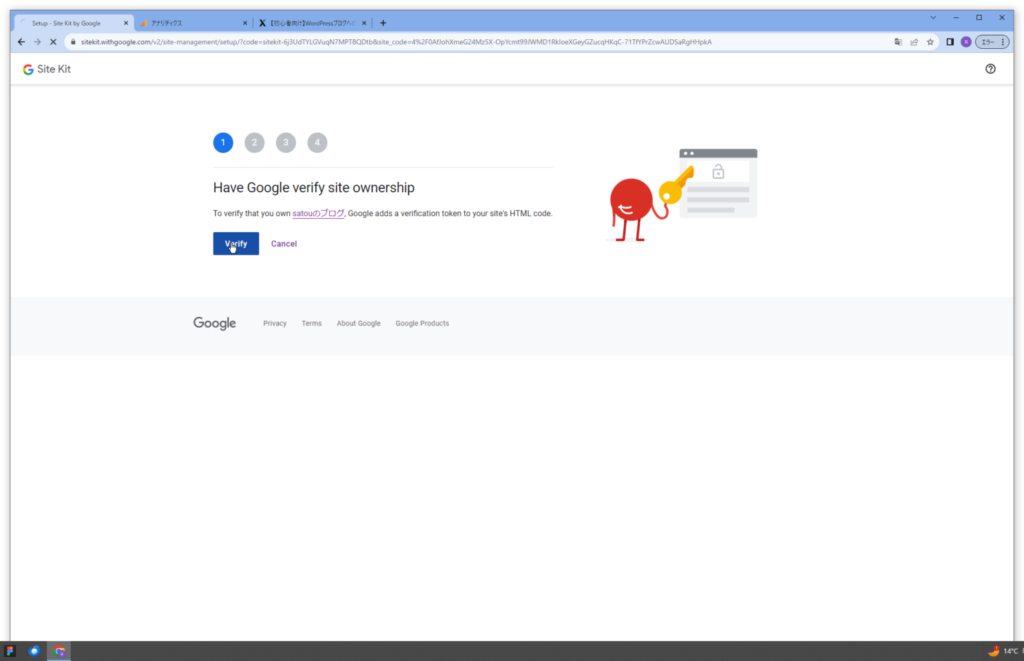
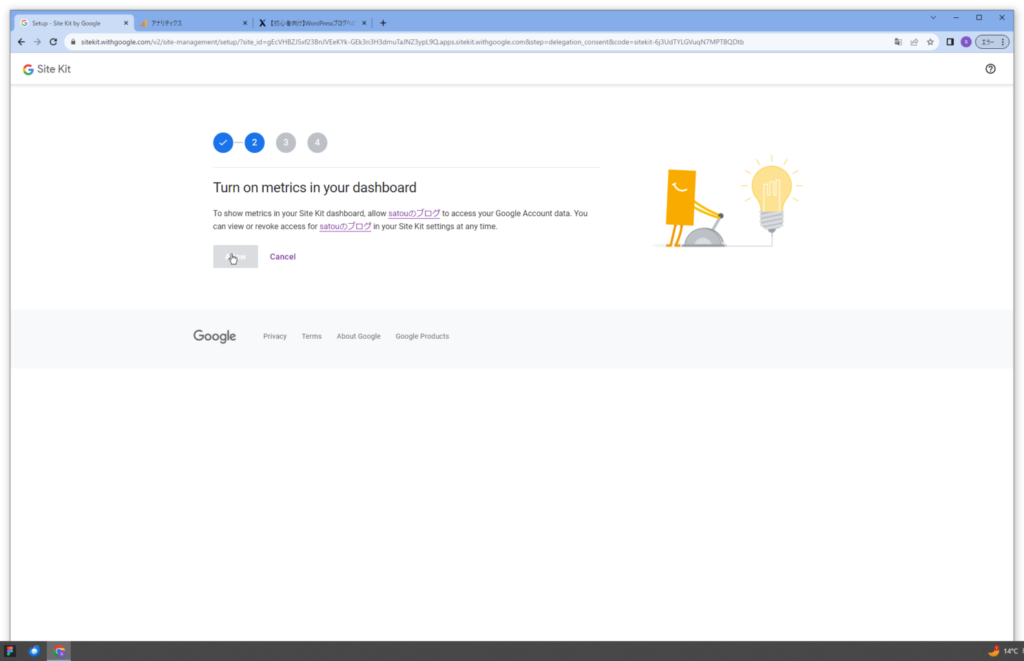
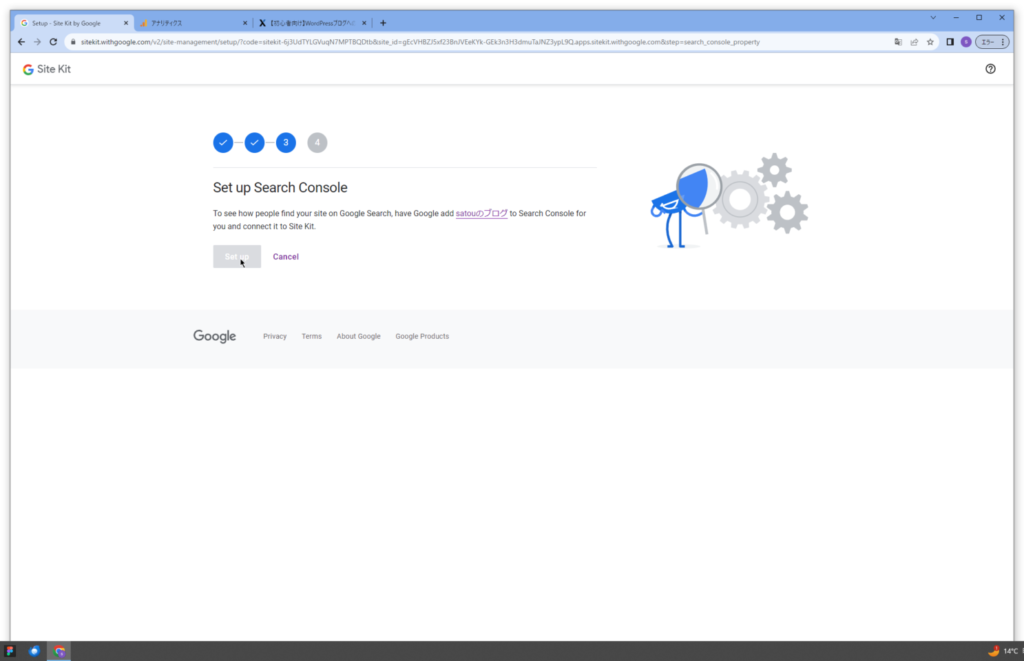
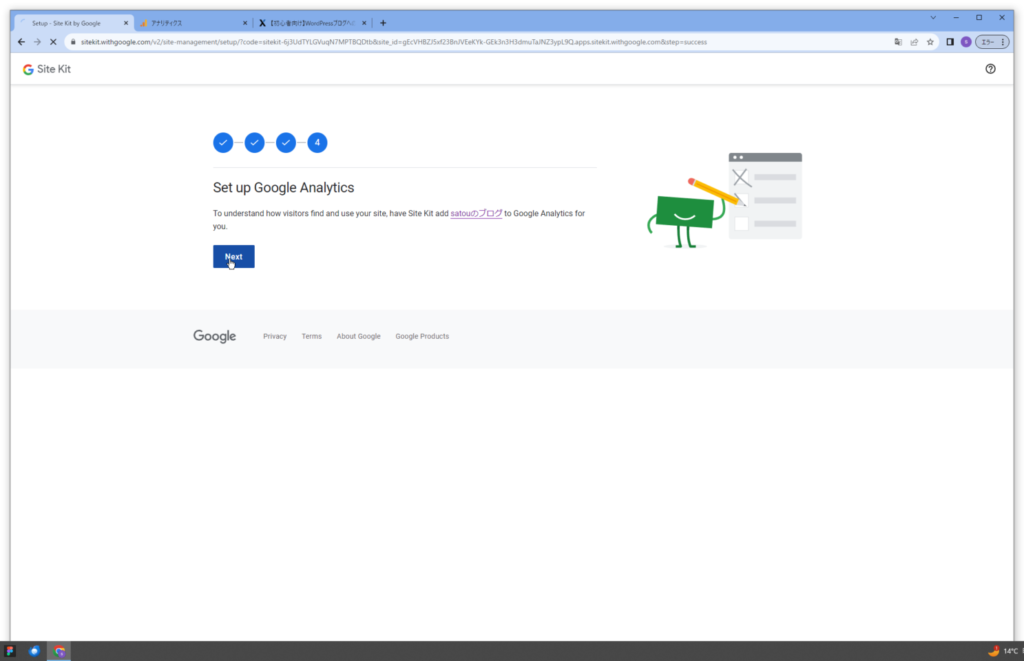
ただボタンを押していく作業を続け
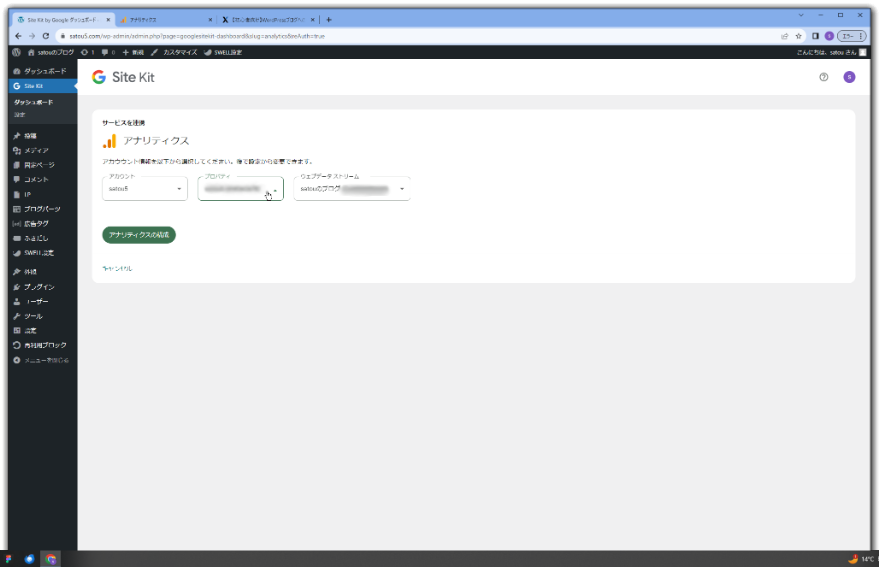
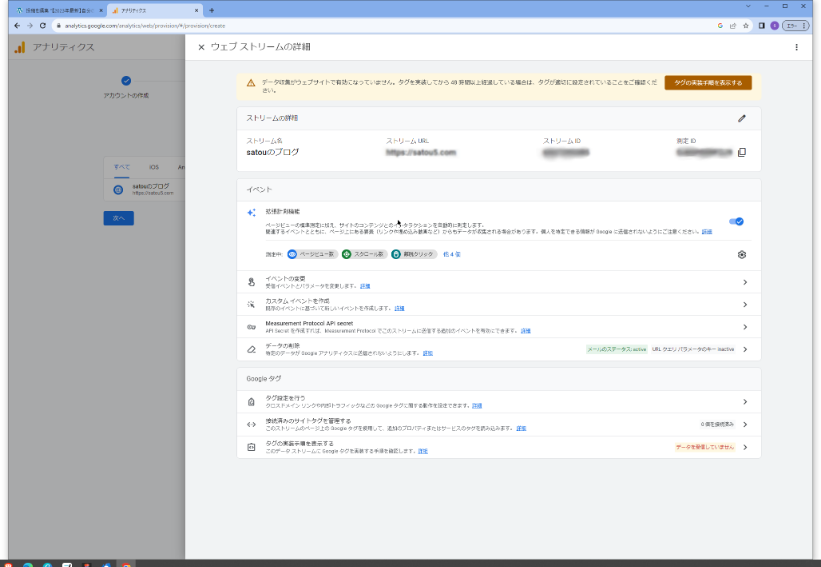
終わると出てくるこの画面で上のぼけたところがさっきアナリティクスの画面で表示されていたプロパティ名とウェブデータストリームの値と同じことを確認して
設定完了。
まとめ
初めてアナリティクスを導入した場合24時間程度計測が始まらない場合があるのでしばらく待ってみましょう。
24時間後には下のような画面が見えるようになっていれば成功です。この数字をモチベーションにしたり、どんな記事が良く見られるのか分析してブログを継続していきましょう。継続こそブログの肝です。
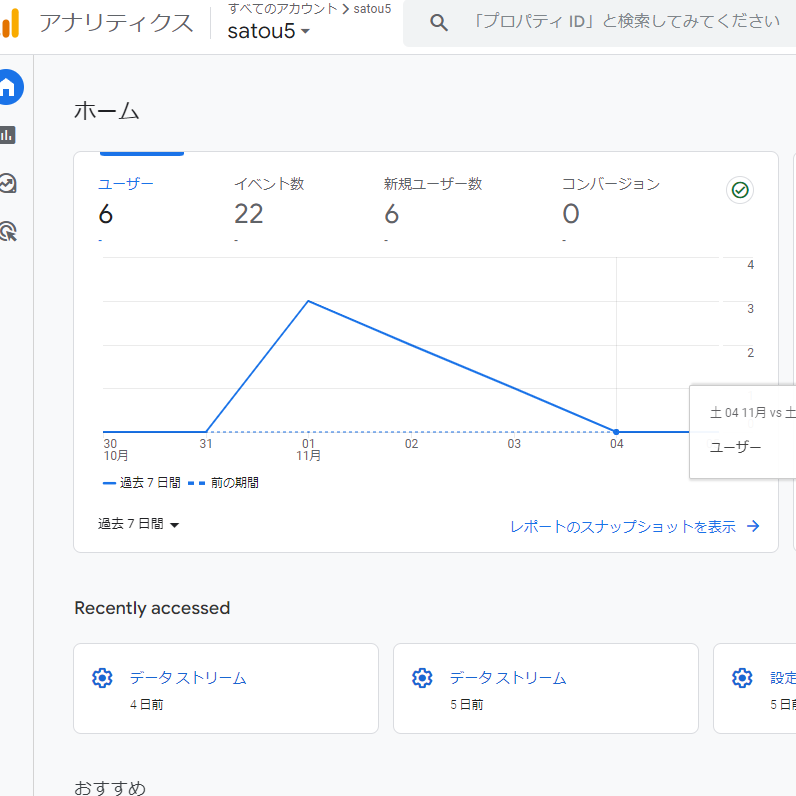

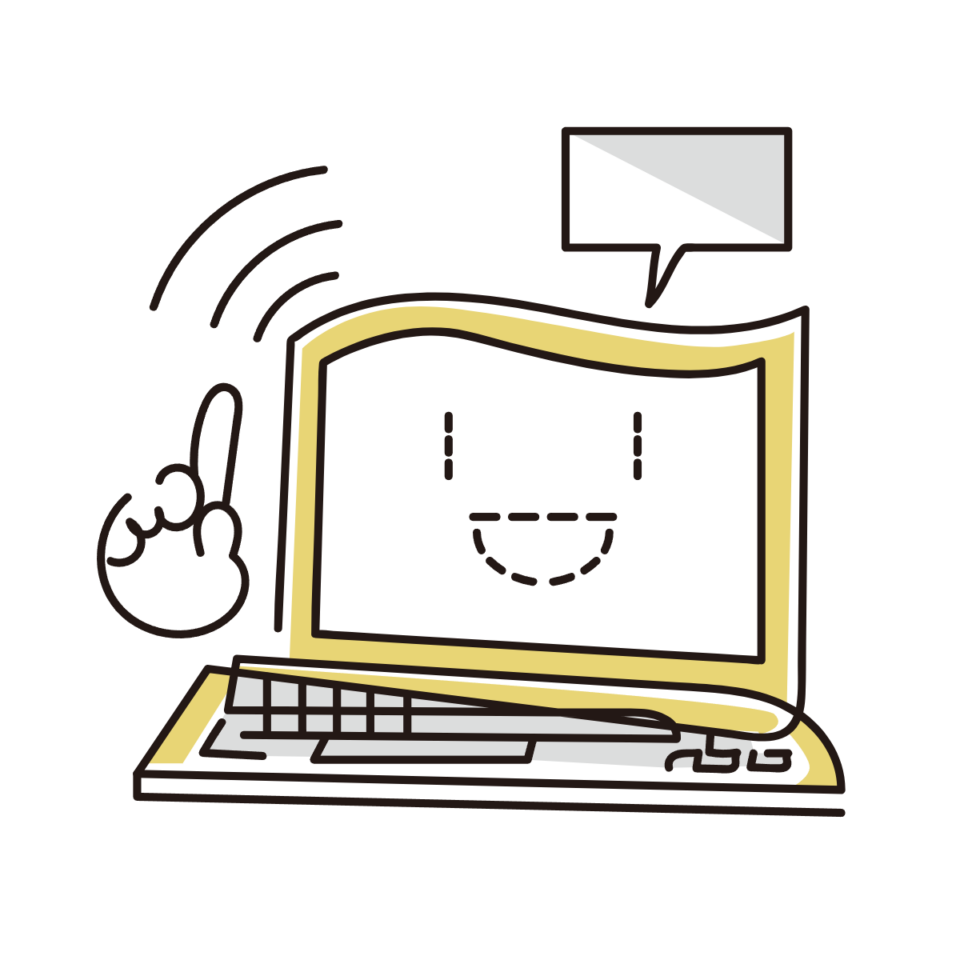

コメント